Tijdens het invullen van een Capption kom je een actiepunt tegen. Deze actie wil je tijdens het invullen toewijzen aan de juiste persoon binnen de organisatie. Lees in dit artikel hoe het werkt..
Hoe stel ik dit in?
Creëer een (nieuw) template en vragen door deze stappen te volgen.
Voeg een nieuwe vraag toe
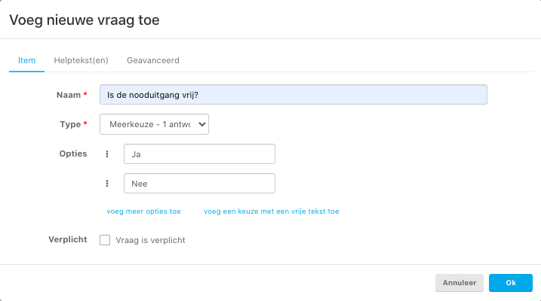
Ga vervolgens naar het tabje: Geavanceerd en dropdownmenu Actie
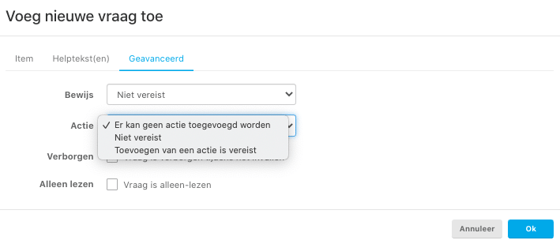
De opties:
- Er kan geen actie toegevoegd worden:
De gebruiker kan geen actie toevoegen aan deze vraag - Niet vereist:
De gebruiker kan een actie toevoegen, maar dit is niet verplicht om de Capption af te kunnen ronden. - Toevoegen van een actie is vereist:
Het toevoegen van een actie is verplicht. De Capption kan niet worden afgerond zonder dat er een actie aan deze vraag is toegevoegd.
Hoe zit dit eruit in de app?
Voor dit voorbeeld heb ik voor de optie: toevoegen van een actie vereist gekozen.
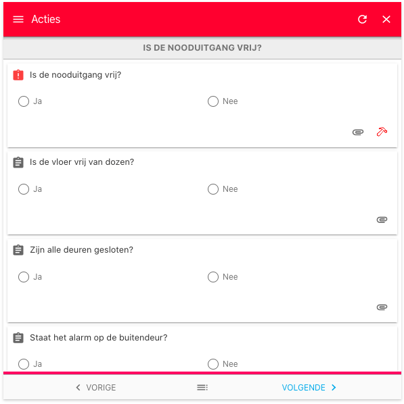
Rechtsonder de vraag verschijnt er een hamer. Omdat de actie bij de vraag verplicht is, is deze hamer rood.
Als je op de hamer klikt, kan je een actie toevoegen en verschijnt het volgende scherm.
Vul alle velden in: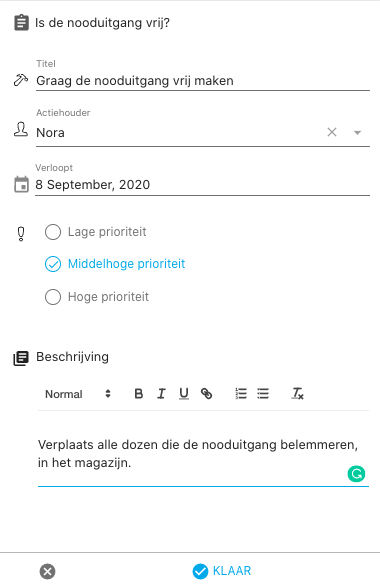
Als de actie succesvol is ingevuld, wordt de hamer blauw.
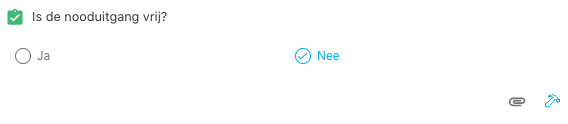
Na het afronden van de Capption, ontvangt de gebruiker een notificatie en kan de actie accepteren of afwijzen. Hier krijgt de toewijzer ook een melding van.
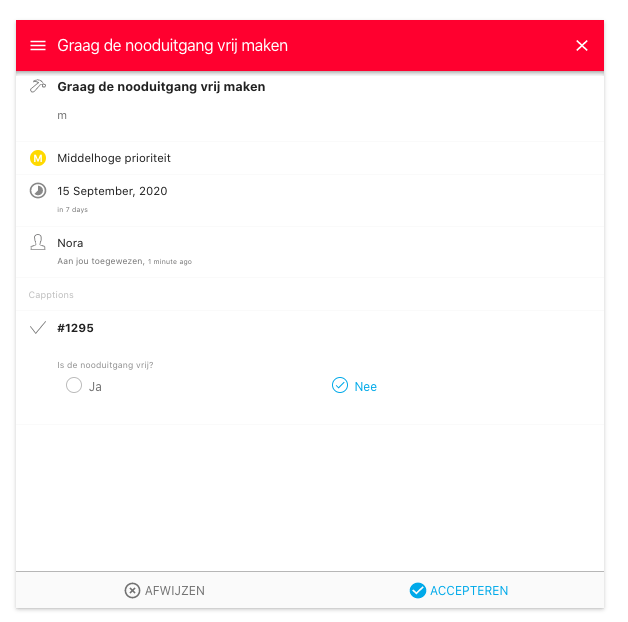
Wil je meer weten over acties? Klik hier!